За да добавите компютри за Mac на домашна група
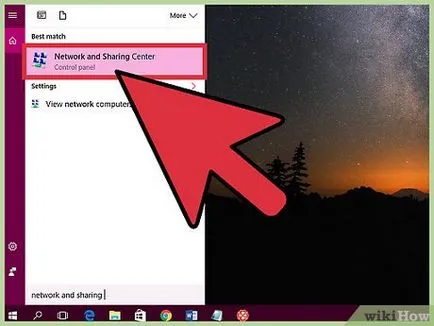
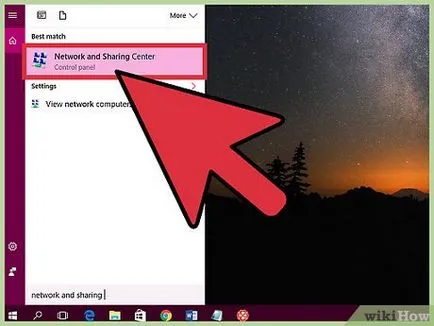
- Отваряне на менюто "Старт" и в лентата за търсене напишете "мрежа" (без кавичките), за да отворите "Control Center Център за мрежи и споделяне."
- Щракнете върху "Промяна на допълнителни настройки за споделяне".
- Поставете отметка до опцията "Enable за споделяне на файлове и споделяне на принтер."
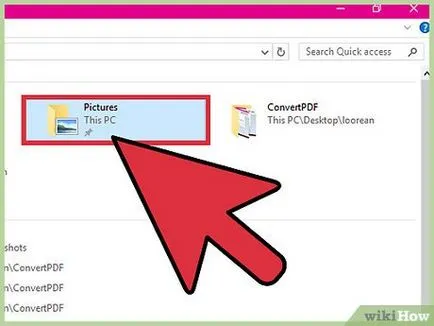
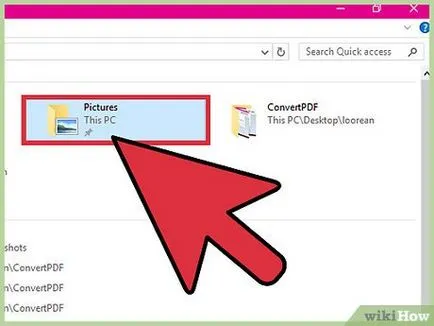
На компютър с Windows, намерете папката, която искате да отворите за публичен достъп. споделяне на файлове ще се извършва от папката, така че отидете до папката, файловете, от които ще комуникират с компютър, работещ под Mac OS X. Всички папки, съхранени в избраната папка ще бъдат отворени за обществен достъп.
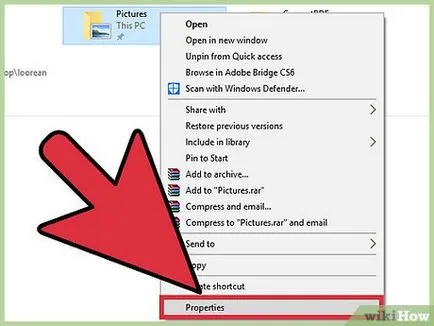
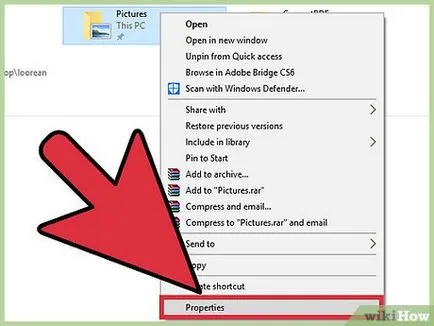
Щракнете с десния бутон върху папката и изберете "Properties". отваря "Properties" прозорец.
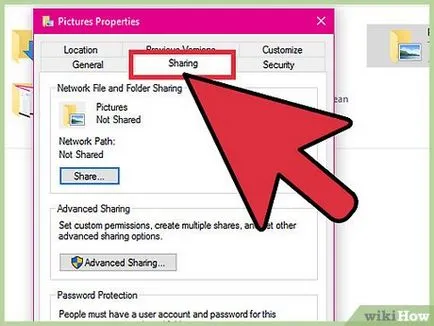
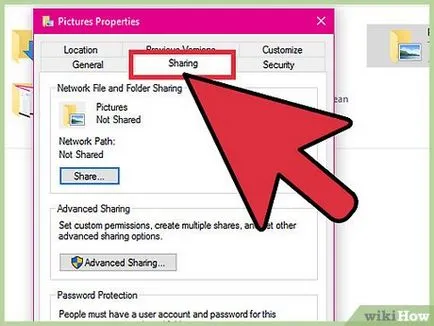
Кликнете върху раздела "Достъп". Отваряне на настройките за споделяне на избраната папка.
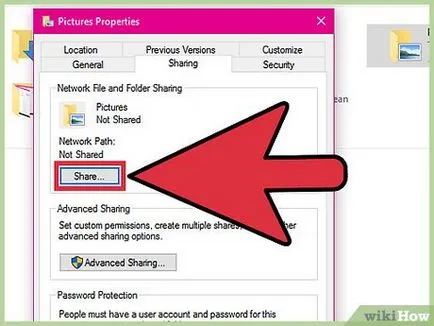
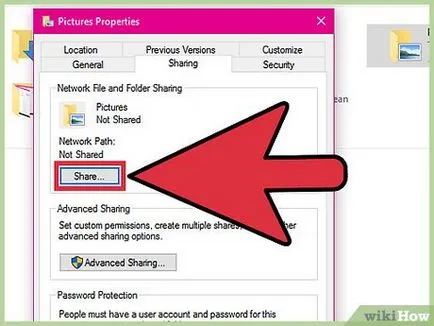
Кликнете върху бутона "Споделяне". В новия прозорец показва списък от потребители, които имат нужда да се отвори достъп.
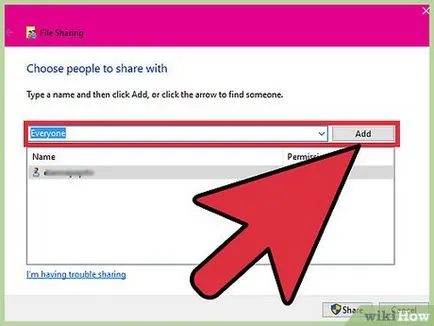
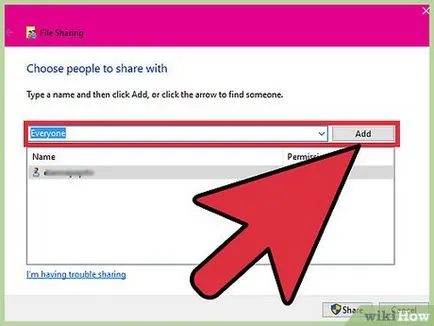
Отворете падащото меню и кликнете върху "Всички"> "Добави". Така че, когато отворите папката за всеки потребител, който е свързан към вашата мрежа.
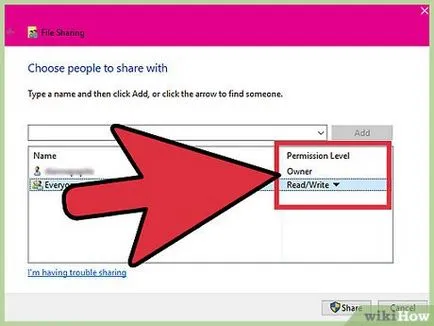
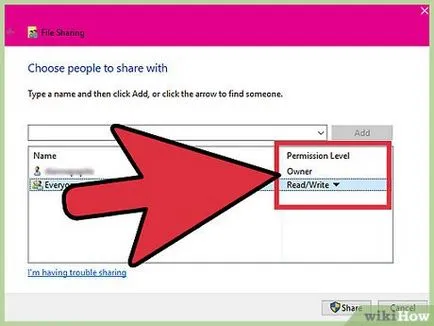
Промяна на нивата на разрешение. По подразбиране, други потребители могат да отворят споделена папка и да копирате файлове от нея. За да се даде на други потребители възможността да копирате файлове в дадена папка, и редактиране на файлове, отидете на "разрешенията на ниво" и изберете "четене / запис".
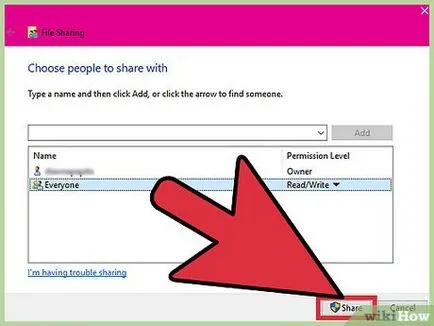
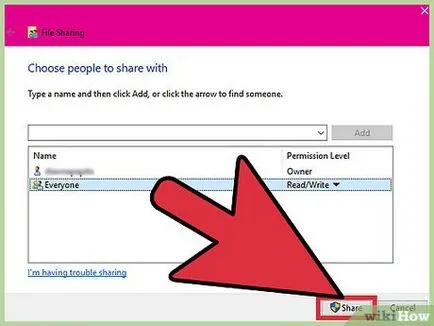
Кликнете върху бутона "Споделяне", за да отворите папка, за да споделите. Също така, всички подпапки ще бъдат отворени за обществено ползване, така че в случай на много голяма папка, този процес може да отнеме няколко секунди.
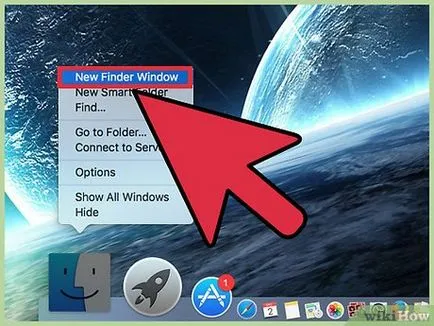
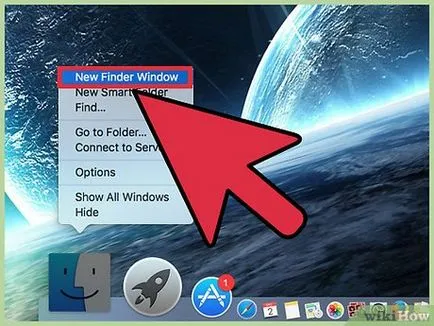
Отворете прозорец на Finder на компютър с Mac OS X. Ако компютри с Mac OS X и Windows в същата мрежа, вашият Windows се появява в "Общи" в лявата лента.
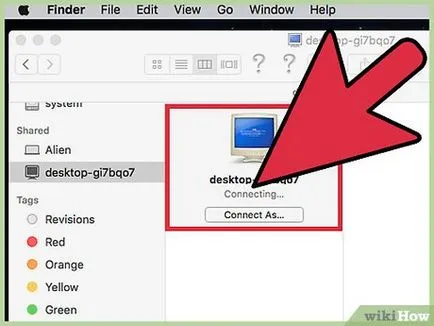
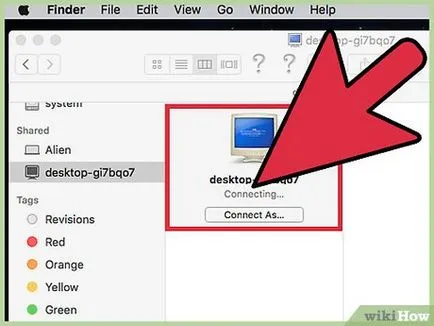
- Изберете "гости", за да бъде в състояние да копирате файл от папка и да го отворите.
- Изберете "държава", за да бъде в състояние да копирате файл от / до дадена папка, редактирате и да го изтриете. Ще бъдете подканени да влезете с вашия акаунт на потребителя Windows.
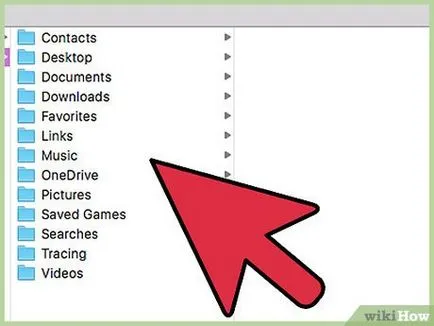
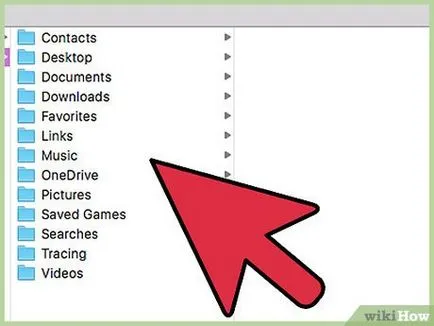
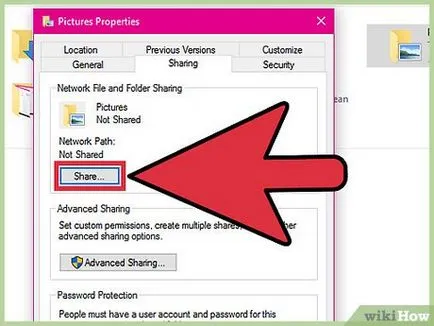
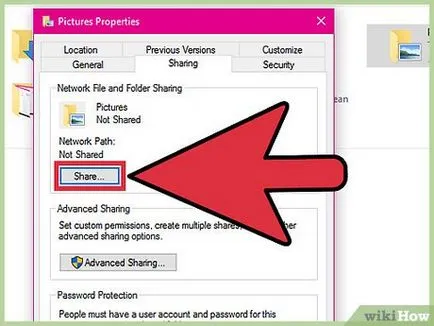
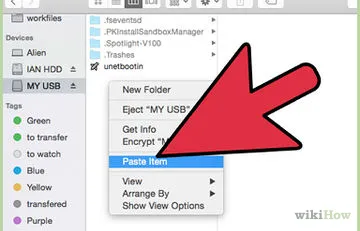
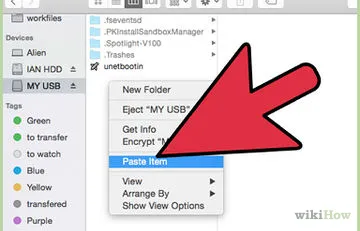
Как да се записва информация в външен твърд диск за Mac OSX
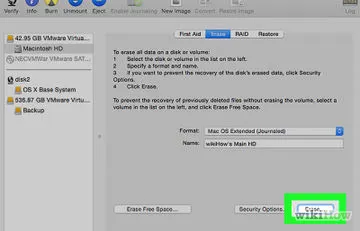
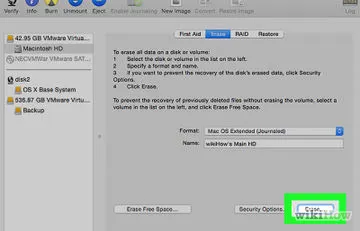
Как да напълно почистване на Mac
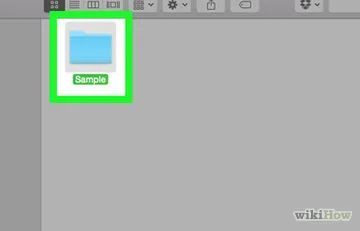
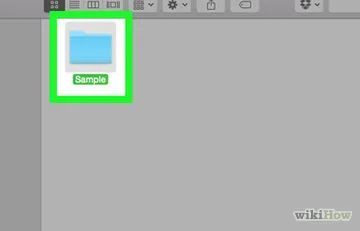
Как да покажем скритите файлове и папки на Mac OS X
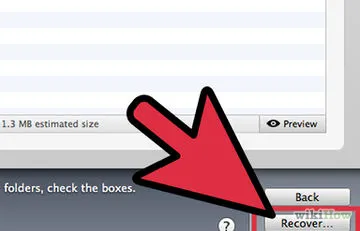
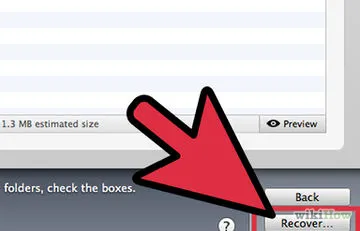
Как да се възстанови на случайно изтрити файлове в MAC


Как да се свържете външен твърд диск с MacBook Pro
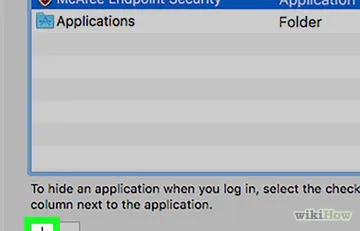
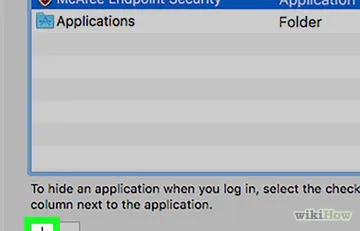
Как да деактивираме прилагането Autorun, когато започнете Mac OS X


Как да извадите диска от Mac
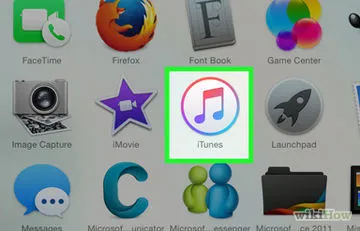
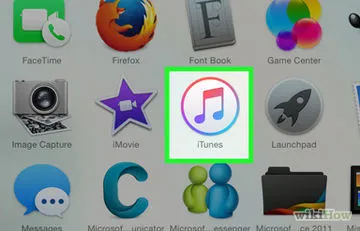
Как да разрешите проблеми с звука на Mac


Как да се актуализира Safari за Mac
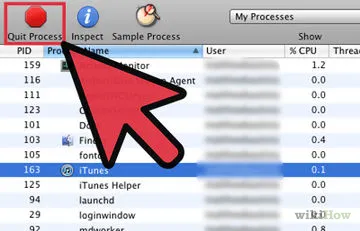
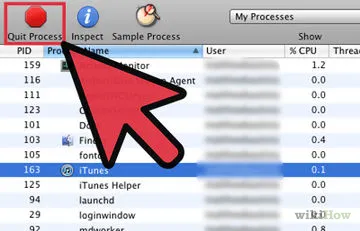
Как да накарате откажат на MacOS X